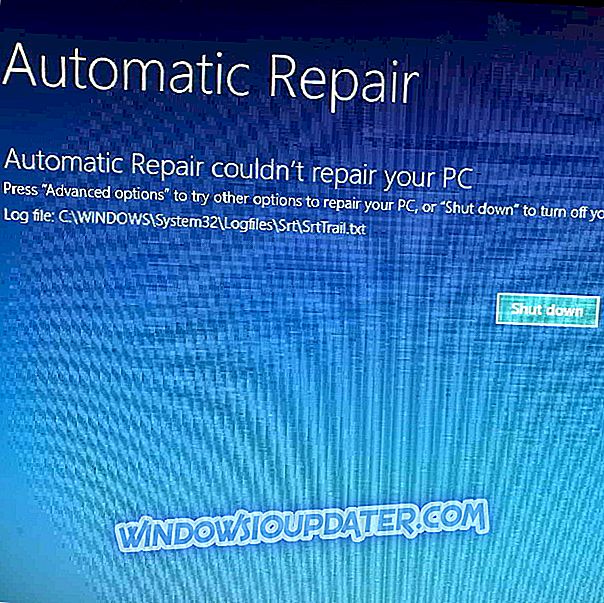Você está passando por uma situação em que seu computador não liga, mas apenas emite um bipe continuamente ? Você não está sozinho. A boa notícia é que temos as correções corretas para você.
Esse problema é encontrado por vários usuários do Windows; o monitor está em branco, o ventilador do sistema está funcionando, mas a CPU emite uma ordem específica. No entanto, em uma situação em que você inicia o PC e ele emite um bipe. Aqui está o que pensamos:
- Se é 1 bip, a placa de vídeo tem problema
- Se é 2 a 3 bips, a RAM tem problema
- Se bipar continuamente, o processador não está funcionando corretamente.
Portanto, neste post, estamos abordando o problema contínuo de bipe relacionado ao processador. Vamos abordar várias causas desse problema, especialmente a placa de vídeo e a RAM.
O que posso fazer quando meu PC não inicializa e emite um bipe?
- Verifique a placa de vídeo
- Verifique a RAM
- Verifique as conexões do PC para o HDD
- Substitua sua unidade de disco rígido (HDD)
Solução 1: verifique a placa de vídeo
Em primeiro lugar, você precisa verificar a placa de vídeo se está empoeirada ou com defeito. Placa de vídeo empoeirada também pode impedir que o computador seja ligado. Portanto, você precisa limpar o adaptador de placa de vídeo / gráficos. Para fazer isso, você precisa adquirir uma caixa de ferramentas de engenharia.
Às vezes, uma placa de vídeo defeituosa pode fazer seu computador emitir um bipe continuamente. Além disso, você pode substituir sua placa de vídeo defeituosa por uma nova da Amazon. Esta solução alternativa percorre um longo caminho para resolver o problema "meu computador não liga ...".
- Leia também : Como corrigir video_tdr_failure (nvlddmkm.sys) no Windows 10
Solução 2: Verifique a RAM
Além disso, uma RAM defeituosa também pode impedir que o seu computador ligue. Portanto, você precisa verificar isso também.
Então, você precisa verificar primeiro se a RAM está inserida ou solta firmemente. Às vezes, ao mover o laptop, ele pode soltar a RAM. Desse modo, isso resulta no problema "meu computador não liga apenas bipa continuamente".
Enquanto isso, você precisa colocar a RAM de volta no slot e certificar-se de que ela esteja bem ajustada. No entanto, se a RAM estiver com defeito, consiga um substituto da Amazon ou de uma loja de computadores perto de você.
Se o seu computador não ligar depois de experimentar esta solução, você pode prosseguir para a próxima solução.
Solução 3: Verifique as conexões do PC para o HDD
Às vezes, durante o processo de carregar o seu PC para cima e para baixo, os fios podem ser soltos e em estado de oscilação. Portanto, você precisa verificar as conexões de PC para HDD e apertar a conexão.
Além disso, você pode limpar o PC de poeira, recolocar as placas de RAM, CPU / HSF, GPU e PCI e, em seguida, aplicar o composto térmico para equilibrá-las.
- Leia também : Disco rígido não aparece no Windows 10, 8.1, 8 [Fix]
Nota : Você precisa de uma chave de fenda para acoplar e montar seu PC. Além disso, você precisa de um guia técnico do fabricante do seu PC se não tiver uma experiência técnica. Siga estas etapas para verificar as conexões e corrigir o problema:
- Desligue seu computador e remova a bateria. Abra a caixa do seu computador depois.
- Retire o HDD do seu computador.
- Limpe todas as portas e fiações que ligam o HDD ao computador e verifique também os cabos de energia e SATA.
- Aplique pasta térmica no processador.
- Substitua os cabos defeituosos detectados e conserte conexões soltas.
- Reorganize as placas RAM, CPU / HSF, GPU e PCI
- Agora, reconecte o HDD ao computador. (Assegure-se de que todas as conexões estejam bem apertadas.
- Portanto, conecte a bateria e ligue seu computador.
Você também pode fazer uma verificação de HDD usando um dos verificadores de HDD desta lista dedicada.
No entanto, é altamente recomendável que você consulte um técnico de informática para ajudá-lo com essa solução.
Solução 4: Substitua sua unidade de disco rígido (HDD)
O disco rígido defeituoso também pode fazer com que o problema "... o computador não liga apenas bipa continuamente". Portanto, você pode precisar obter um substituto.

No entanto, antes de substituir o disco rígido, recomendamos que você teste o disco rígido primeiro. Você pode usar e testador de disco rígido. Além disso, você pode remover o seu HDD, conectá-lo a outro PC para acessar os arquivos e pastas, e também para verificar se ele é inicializado a partir do disco rígido. Se o PC não conseguir identificar e acessar o HDD, você definitivamente precisará substituí-lo por um novo.
No entanto, se o PC puder identificar e fornecer acesso ao disco rígido; então o cabo SATA pode estar com defeito. O cabo SATA, por outro lado, conecta o HDD à sua placa-mãe. Recomendamos vivamente que compre um substituto da Amazon. Você pode realizar a substituição por um engenheiro de computação profissional.
Temos sido capazes de resolver problema 'computador não liga apenas emite continuamente bips' para você? Deixe-nos saber, compartilhando sua experiência conosco na seção "Disqus comment" abaixo.